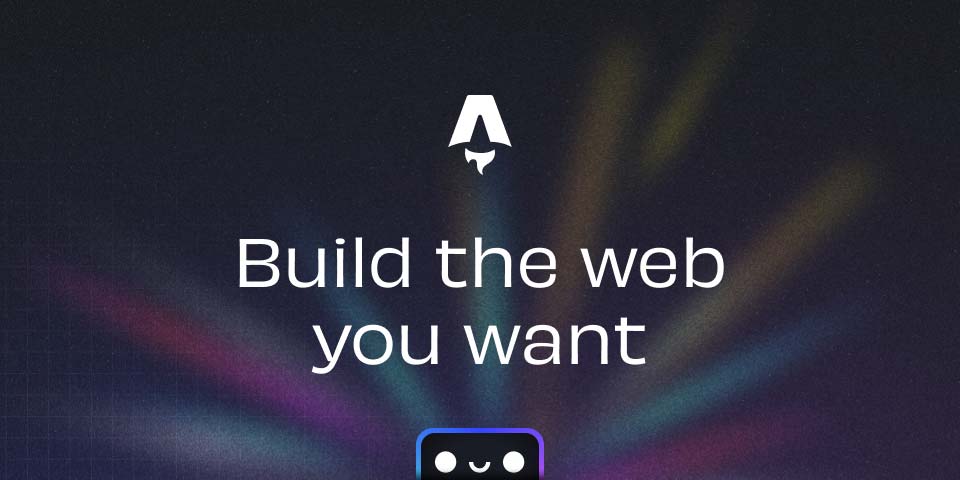
解锁HZU最佳学习方式
缘起
都说大学里要想认真学习就不要待在宿舍,因此多仔我从大二开始就经常泡图书馆了(大一忙着在部门跳舞)。可是咱是软件工程专业的学生,每次去图书馆都要带着 15.6 寸超重的游戏本,难免有些费力。而且图书馆的插座并不多,去晚了就找不到插座了。游戏本的续航能力实在是不敢恭维。因此从大二开始就在寻找最佳的学习方式。
探索
方式一:使用图书馆提供的电脑
HZU 每层图书馆都有提供电脑给学生免费使用,但是供不应求。
优点:解决了电脑问题,而且网速贼快。
缺点:电脑大多装有还原软件,即那种关机就会把你的资料删除。因此每次开机都要重新安装自己所需的软件、拉取资料,很麻烦。就算重启后资料仍在,你也不能保证每次都占到那台电脑。更何况把资料留在公共场所很危险。
方式二:使用远程桌面
Windows 电脑都自带远程桌面功能,一般是专业版才有。但是大多数学生购买笔电都是附赠家庭教育版。此时你有两种方法,一升级成专业版;二破解家庭教育版的远程桌面功能。咱经济比较紧张,选择了第二种方法。具体如何破解请自行搜索,咱提供一个Win10(家庭版)内网穿透实现远程桌面访问 - 時雨的文章 - 知乎。
破解完成后咱是很开心的,第一时间在 Ipad 上下载 RD Client 来远程我的笔电,结果当然是成功了啦。可是去到图书馆后发现死活连不上宿舍的笔电,这就尴尬了。按理来讲,图书馆和宿舍的校园网都应该是同一局域网,可以互连才对,而且宿舍里 Ipad 和笔电所连接的校园网是在不同子网内都可以远程成功。折腾了好久都没有搞定,最后只能搞个内网穿透来远程了。具体做法也是参考前面提到的那篇文章Win10(家庭版)内网穿透实现远程桌面访问 - 時雨的文章 - 知乎。
为什么不提 TeamViewer 之流,因为没用过。但是班上许多同学都是用 TeamViewer,反映延迟略大,而且容易误判你在商用。而且原生的 Windows 远程不香么?
方式三:利用图书馆的提供的电脑使用远程桌面!!!最佳!!!
前面提到咱已经实现了在图书馆用 Ipad 远程宿舍的笔电,但有个缺点就是 Ipad 的屏幕太小了!!!根本不够看啊。于是咱决定利用图书馆的提供的电脑使用远程桌面。惊喜的是,图书馆的电脑是 Win7 专业版,自带远程桌面(一开始咱还想着没有的话就帮它破解)。但是更惊喜的是直接进行远程桌面,不需要内网穿透也可以!!!牛逼!绝了!赶紧打开 cmd 查看这台电脑的 IP。意外发现网络居然是无线连接的(之前一直以为是插网线的)。等等,无线……查看这个网络的属性,被我发现了图书馆馆内 WIFI 密码(前文提到的图书馆 WIFI 是指校园网,需要使用广东校园进行登录,太恶心了),果然知识就是力量啊。
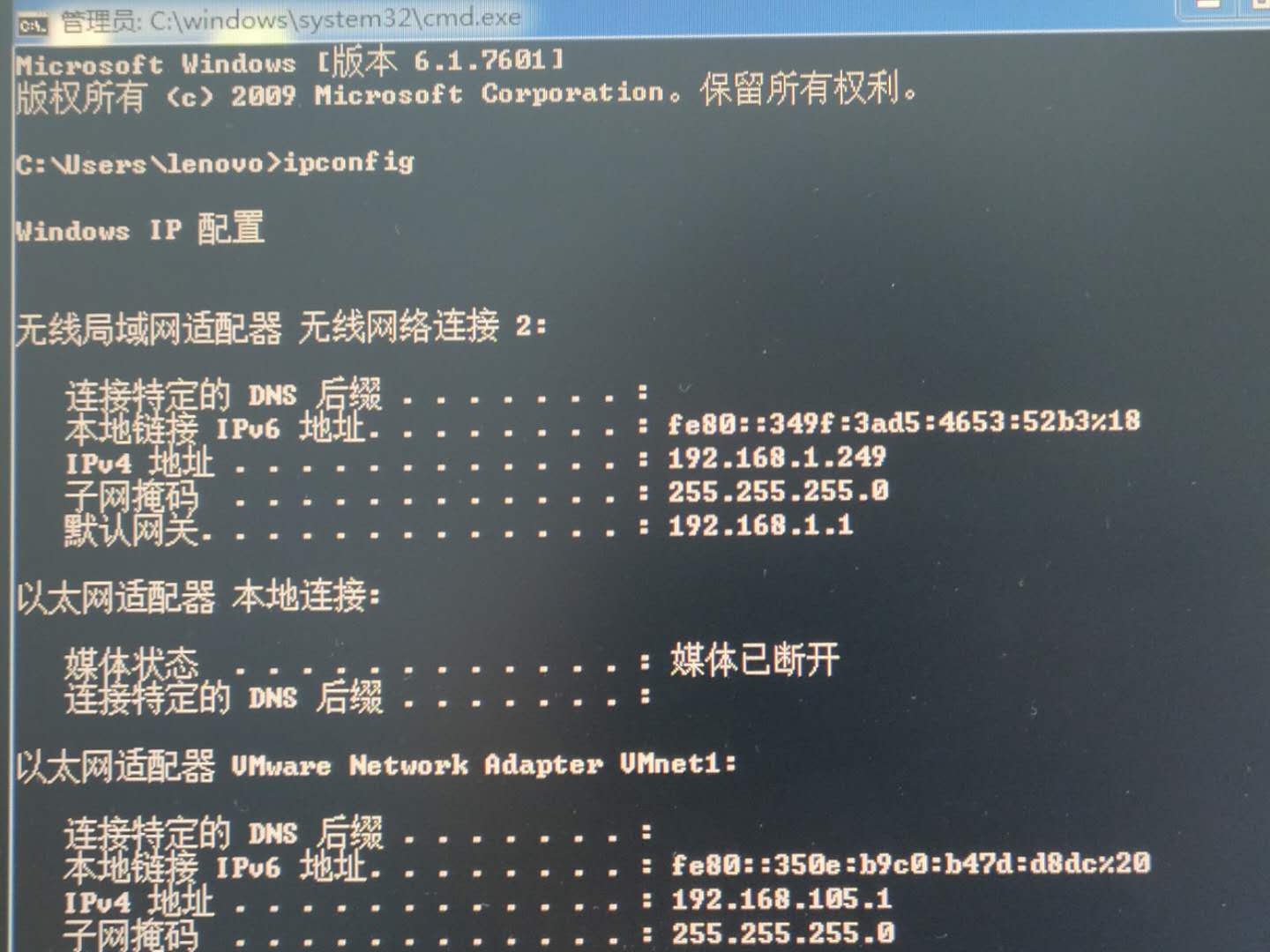
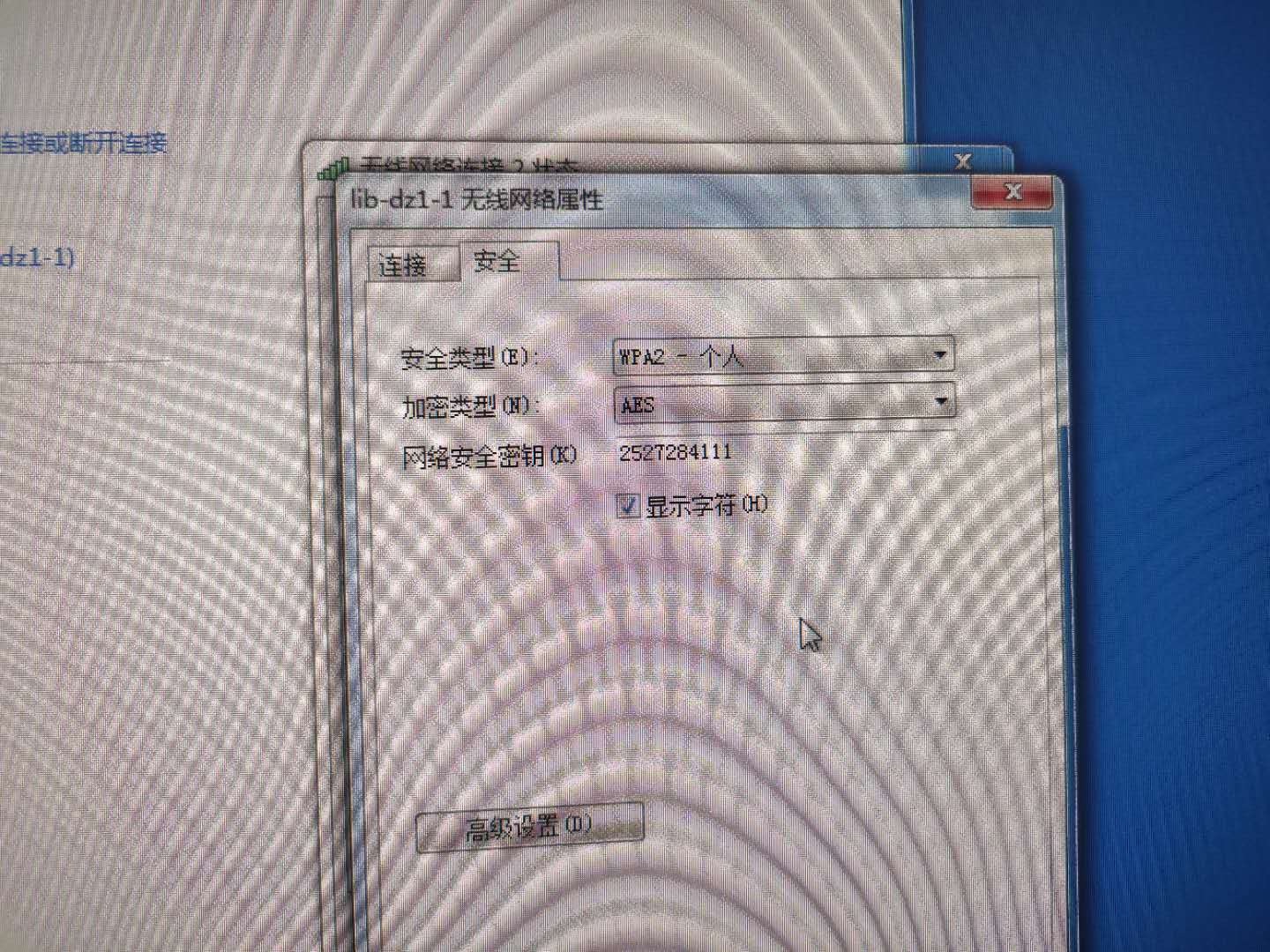
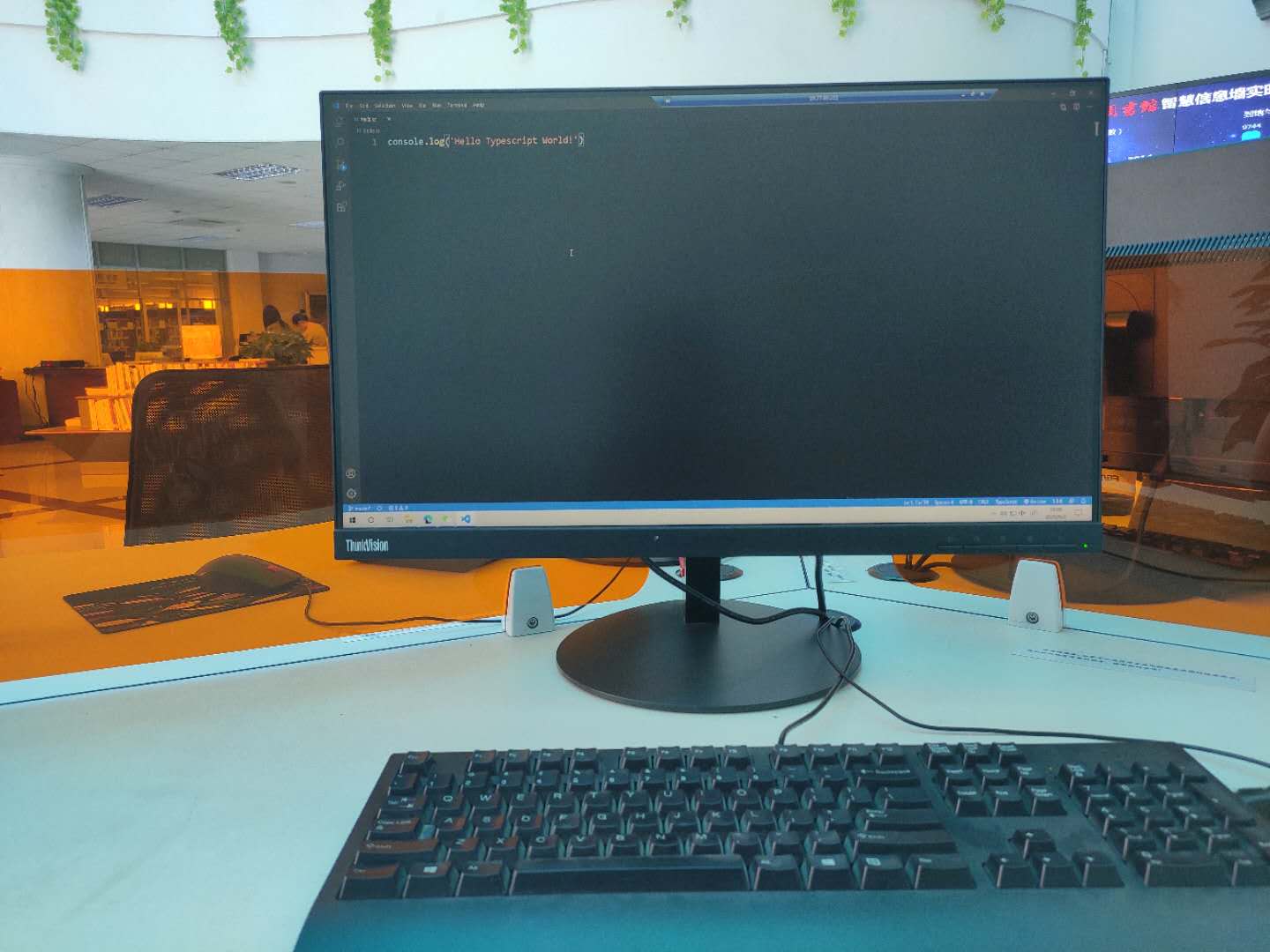
当然这种方法也是有缺点滴,就是要早起占电脑~早起的虫儿有鸟吃啊。另外多数电脑都是在靠门口位置,略吵。东座尤甚,图书馆管理员们欢乐的笑声……
另外在这台电脑桌面上看到一个 Html 文件,打开看到是一篇 CSDN 文章,介绍如何将 Linux(Ubuntu)安装到 U 盘上,实现即插即用),估计也有人懒得带电脑,只不过这太极客了,不适合普通人。
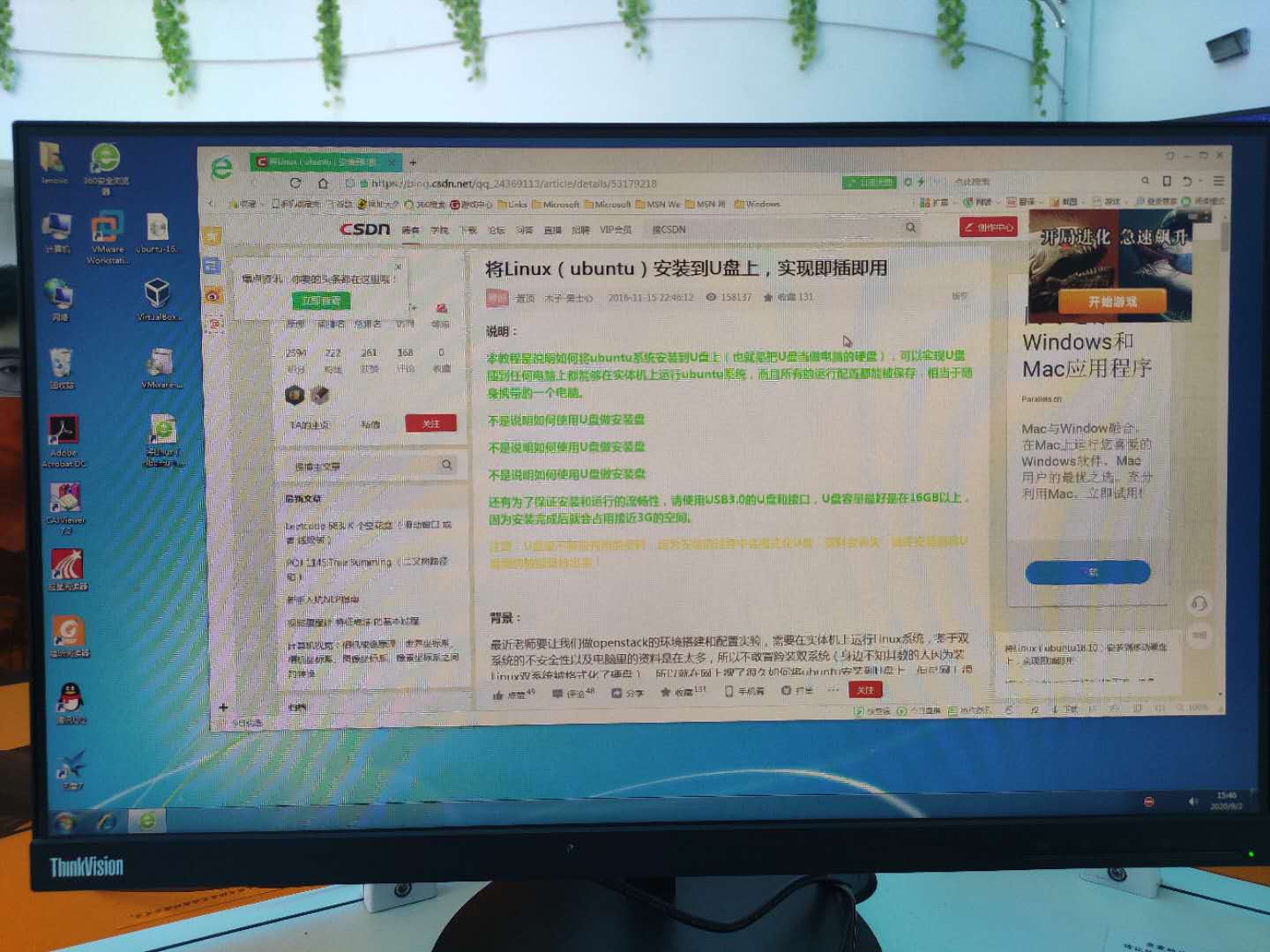
总结
懒惰推动进步,多仔真爱折腾~